Hvordan koble Android til Mac
Siden Mac- og Android-systemer kjører på to helt forskjellige operativsystemer, er det vanskelig å oppdage en Android-enhet over din Mac/MacBook. For å koble Android til Mac eller MacBook for å overføre data, må du velge noen pålitelige løsninger.
Selv om det ikke er veldig vanlig å overføre data mellom et Mac-system og en Android-enhet, når du har en Android hvis data du trenger å lagre på din Mac, kan du følge løsningene nedenfor for å gjøre det.

Denne artikkelen har omtalt 10 verktøy for Mac (MacBook) Android-filoverføring (inkludert Samsung filoverføring til Mac), som kan være nyttig for deg. La oss dykke dypere for å forstå hvordan du overfører filer fra Android til Mac.
DrFoneTool – Telefonbehandling
DrFoneTool – Telefonbehandling, er et fantastisk verktøy for å overføre data fra Android til Mac. Med denne programvaren blir dataoverføring mellom Android-enheter og datamaskiner (Mac) mye enklere. Et bredt spekter av filer, inkludert bilder, kontakter, SMS og musikk, kan overføres mellom en Android-telefon/-nettbrett og et Mac-system. Du kan til og med overføre filer mellom Android og iTunes gjennom denne programvaren.

DrFoneTool – Telefonbehandling (Android)
Skreddersydd løsning for å koble Android til Mac for filoverføring
- I tillegg til å koble Android til Mac for filoverføring, kan den også overføre data mellom to Android-enheter.
- Denne programvaren overfører videoer, bilder, meldinger, apper osv. fra Android til Mac.
- Du kan også administrere Android-telefonens mediedata og eksportere, legge til og slette dem i grupper ved hjelp av Mac-systemet.
- Den kan få tilgang til Android-enheten din i diskmodus og også sikkerhetskopiere kataloger og apper til Mac.
- Du kan installere, avinstallere apper i batch på Android-telefonen din og fjerne forhåndsinstallerte apper/bloatware.
- Støtter de nyeste Android-versjonene.
Her er trinn-for-trinn-guiden for å forstå hvordan du overfører data fra Android til Mac:
1. Installer DrFoneTool – Phone Manager-programvaren på din MacBook/Mac-datamaskin og start den. Koble nå Android-telefonen til Mac og la datamaskinen oppdage den.

2. Du kan se Android-telefonen din på DrFoneTool-grensesnittet. Klikk på ønsket fane fra menylinjen – du vil overføre data til PC-en. Her har vi valgt ‘bilder’ som eksempel. Så klikk først på ‘Bilder’-fanen.

3. Du vil se en liste over mapper på venstre panel. Klikk på en av dem for å se innholdet. Velg nå bildene du ønsker fra mappen og deretter ‘Eksporter til PC’-knappen fra toppen (like under hovedfanene).
Ikke gå glipp av:
SD-kort
SD-kort er et populært og praktisk middel for å lagre og dele data mellom mobile enheter og datamaskiner. Du kan kopiere filer fra Android til Mac omvendt uten feil. Skjønt, det ville hjelpe hvis du sørget for at filformatene overholder Apple-spesifikke normer.

Slik overfører du data fra Android til Mac ved hjelp av et SD-kort:
- Fjern SD-kortet fra Android-telefonen din.
- Monter SD-kortet i en kortleser og sett det deretter inn i det respektive sporet på din MacBook.
- Gå nå til ‘Bilder’ > ‘Fil’ > ‘Importer’ > velg bildene > ‘Gjennomgå for import’.
- Trykk på ‘Importer alle nye bilder’ eller ‘Importer valgte’ avhengig av ditt valg. Når du blir bedt om det, velg ‘Slett elementer’/’Behold elementer’ fra SD-kortet etter kopiering.
- Du kan se bildene under ‘Importer og bilder’-albumet.
Pros
- Rask overføring av data på et Mac-skrivebord.
- Du kan bruke SD 1.X, 2.X og 3.X standardkort med en Mac-datamaskin.
- Du trenger ikke å starte iTunes for dette.
Ulemper
- UHS-II SD-kort fungerer bare med iMac Pro-systemer.
- Dataoverføringshastigheten varierer med SD-kort, og et ødelagt kort kan også overføre virus.
- Noen ganger kan SD-kortet vise feil, selv om kortet er riktig montert.
Ikke gå glipp av:
Android File Transfer
Google utvikler denne programvaren for å aktivere Android – MacBook-filoverføring. Android-enheter som kjører på versjon 3.0 eller nyere kan bruke den til å eksportere data til og fra Max OS X 10.5 og nyere systemer. Du må laste ned DMG-filen og installere programvaren på din Mac.
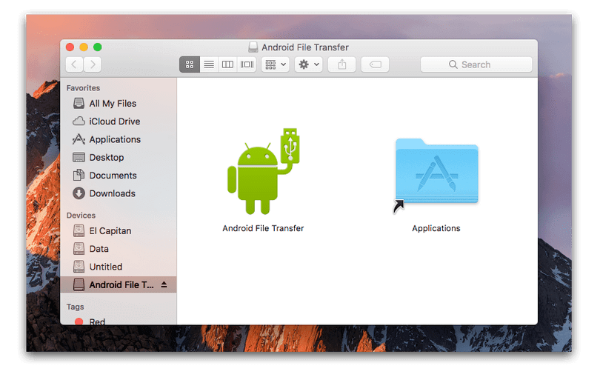
Her er en rask guide for hvordan du overfører filer fra Android til Mac:
- Last ned appen fra Android-siden.
- Bla gjennom ‘AndroidFileTransfer.dmg’ > flytt til ‘Applications’ > koble til Android-en din med en USB.
- Dobbelttrykk på «Android Filoverføring» > finn filene på Android > kopier dem til din Mac.
Pros
- Støtter de nyeste Android-versjonene.
- En enkel måte å overføre filer fra Android-telefon til Mac og omvendt.
- Gratis å laste ned.
Ulemper
- Ikke effektiv hele tiden.
- Den lar deg ikke sende store filer.
- Funksjonene er begrensede.
Ikke gå glipp av:
AirDroid
Hvis du tenker på å koble Android til Mac og overføre filer, er AirDroid et godt alternativ for å gjøre det over Wi-Fi. Denne Android-appen hjelper deg med å organisere Android-enhetens tekstmeldinger, filer og til og med innkommende anrop fra hvilken som helst datamaskin. Den lar deg også kontrollere Android-telefonen din eksternt.

Kort trinn-for-trinn-guide for hvordan du overfører filer fra mac til android:
- Last ned appen på mobilen og opprett en konto. Nå kobler du telefonen og Macen til samme Wi-Fi.
- Bla gjennom AirDroid-nettstedet på din Mac og logg på kontoen din.
- På Mac-en trykker du på «Bilder» > velg dem > trykk «Last ned».
Pros
- Du kan bruke den fra en Windows-PC, Mac-datamaskin og nettleser.
- Den viser tekstmeldingene dine på datamaskinen.
- Du kan overføre filer mellom alle enheter.
Ulemper
- Den inneholder mange irriterende annonser.
- Fjernkontrollen til kameraet kan gå galt hvis den faller i feil hender.
- Både Mac/datamaskin og Android må være på samme Wi-Fi.
Samsung Smart Switch
Denne programvaren fra Samsung kan overføre, gjenopprette og sikkerhetskopiere Samsung-telefondata til andre plattformer trådløst og ved hjelp av datamaskiner. Du kan også overføre data fra en iOS-enhet eller iCloud til en Samsung-telefon ved å bruke den.
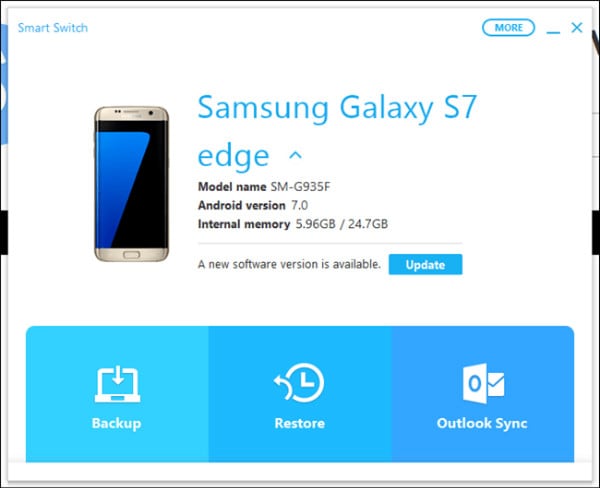
Veiledning for overføring fra Android til Mac:
- Installer og start Samsung Smart Switch på din Mac-datamaskin. Koble til Samsung-telefonen og lås den opp.
- På Mac-en din, trykk på ‘Internt minne’ > ‘SD-kort’/’Telefon’ > bla etter bildene > dra og slipp til Mac-en.
OBS: Hvis du lurer på hvordan du overfører filer fra Mac til Android, forblir prosessen nesten den samme.
Pros
- Du kan overføre kontakter, bilder, musikk og anropshistorikk med denne appen.
- Den støtter både Android- og iOS-enheter.
- Kompatibel med Mac- og Windows-datamaskiner.
Ulemper
- Begrenset til Samsung-telefoner for Android-Mac filoverføring
- Ikke alle filtyper støttes.
Ikke gå glipp av:
Samsung Kies for Mac
Samsung Kies kan administrere kontakter, kalendere og også synkronisere dem med Samsung-enhetene dine. Den kan sikkerhetskopiere og overføre data fra din Samsung til en Mac/Windows-datamaskin. Den synkroniserer ikke alle Android-telefoner med MacBook, men bare Samsung.

Slik overfører du filer fra Android til Mac:
- Last ned Kies fra Samsungs offisielle nettsted > velg ‘Normal’-modus mens du installerer > koble til Samsung-telefonen.
- Trykk på ‘Samsung Kies’-ikonet på din Mac > trykk ‘Bibliotek’ > ‘Bilder’ > ‘Legg til bilder.’
- Gå til ‘Tilkoblede enheter’ og velg bildene du trenger å overføre, og trykk på ‘Lagre til datamaskin’.
Pros
- Den støtter de fleste Samsung-telefoner med Bada og Android.
- Kompatibel med Windows og Mac PC-er.
- Overføring og sikkerhetskopiering for Samsung-enheter er mulig.
Ulemper
- Kun ment for Samsung-telefoner.
- Det er ikke en mobilapp.
- Samsung har gitt opp Kies-vedlikeholdet nylig.
Ikke gå glipp av:
LG Bridge
LG Bridge kommer forhåndsinstallert i LG-mobiltelefoner og kan ikke lastes ned. Du kan installere programvaren for Mac-en og deretter overføre dataene. Ikke bekymre deg for hvordan du kobler LG Android-telefonen til Mac. LG Bridges LG AirDrive kan gjøre det trådløst.
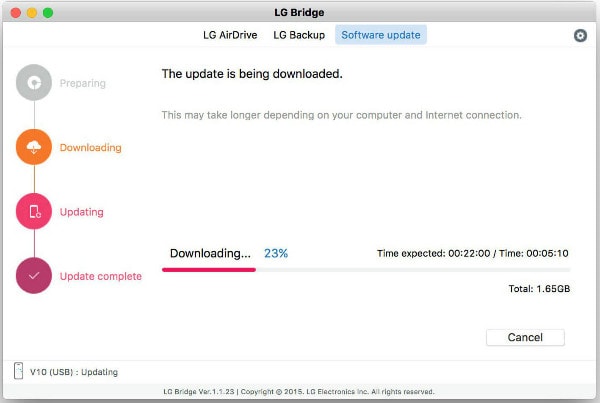
Her er veiledningen for å overføre data fra en LG-telefon til din Mac:
- Last ned og start ‘LG Bridge’ på din Mac. Opprett en konto/logg inn. Trykk på ikonet på oppgavelinjen > ‘LG AirDrive.’
- På LG-telefonen din, ‘Apper’ > ‘Innstillinger’ > ‘Nettverk’ > ‘Del og koble til’ > ‘LG Bridge’ > velg ‘AirDrive’ > logg på (med samme legitimasjon som på Mac).
- På LG Drive på Mac, trykk på enheten og dra og slipp ønskede bilder/filer til Mac-en.
Pros
- Du kan overføre data trådløst til Mac og Windows PC.
- Trådløst og USB tilgjengelig på din Mac.
- Du kan administrere, sikkerhetskopiere og oppdatere enheten din.
Ulemper
- Begrenset til bare noen LG-enheter.
- Filbehandling er komplisert med LG bridge.
Ikke gå glipp av:
Google Disk
Google og en anerkjent skytjeneste utvikler Google Drive. Du kan overføre filer fra Mac til Android og omvendt ved å bruke den. Du kan dele filene dine fra Mac-PC-en med alle over hele verden ved å bruke dette.
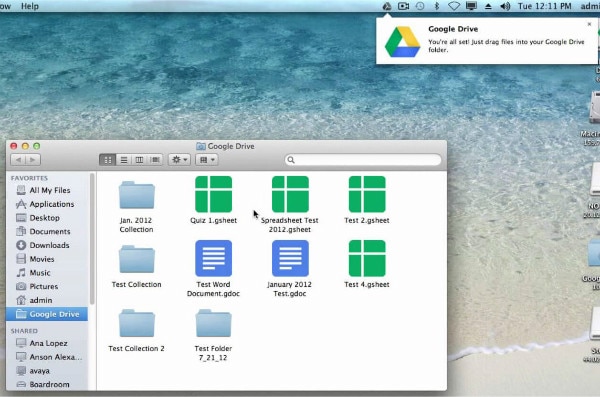
La oss se hvordan du overfører videoer fra Android til Mac ved hjelp av Google Disk:
- Åpne en nettleser og logg på Google Disk. Android-enheter er vanligvis som standard logget på Google Disk mens de konfigureres for første gang.
- Start Google Disk på Android-telefonen din og dra og slipp ønskede filer til den og navngi mappen. Åpne den samme mappen i Google Disk på din Mac.
- Dra og slipp filene til Mac-en.
Pros
- Dette programmet er gratis for vanlig bruk.
- Du kan dele og gi begrenset tilgang til klienter og kolleger for filene dine.
- Du kan få tilgang til filene dine fra alle deler av verden ved å bruke hvilken som helst enhet eller operativsystem.
Ulemper
- Du kan ikke bruke mer enn 15 GB plass uten å bruke ekstra penger.
- Personer med redigeringstilgang kan endre dokumenter.
- Det er tregt å overføre data fra android til mac hvis nettverkssignalet er svakt.
dropbox
Dropbox er et skylagringsalternativ som lar deg lagre og synkronisere filer. Du kan få tilgang til dem fra en mobil, datamaskin og nettleser.
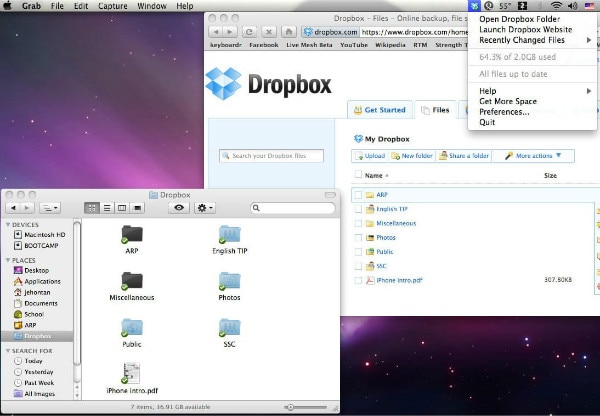
Slik overfører du fra Android til Mac ved hjelp av Dropbox:
- Installer Dropbox på Android-mobilen din, opprett en konto og logg på. Nå trykker du på ‘+’-ikonet > ‘Last opp bilder eller videoer’ > velg dem > ‘Last opp’.
- Installer Dropbox på Mac-datamaskinen og start den. Logg på Dropbox-konto > under ‘Steder’ klikk på ‘Dropbox’> velg ønskede mediefiler > dra og slipp til Mac.
OBS: Gi nøkkelring tilgang til Dropbox på Mac.
Pros
- Tilgang til filer på tvers av plattformer og enheter.
- Du kan redigere dokumenter online.
- Synkroniser filer selektivt.
Ulemper
- Krever nøkkelringtilgang for å bekrefte Dropbox-kontoen din på Mac.
- Den tillater kun 2 GB ledig lagringsplass.
- Å overføre data fra Android til Mac er upraktisk hvis du ikke har tilgang til internett.
AirMore
AirMore kommer som et opplagt valg når du velger en over-the-air-overføringsmetode mellom Android- og Mac-systemer.
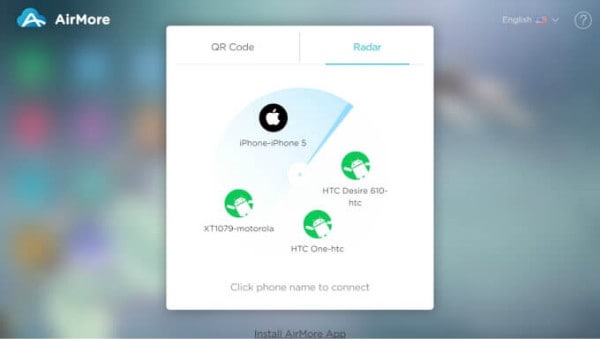
Slik overfører du data fra Android til Mac ved hjelp av AirMore:
- Installer AirMore på Android-enheten din.
- Åpne nettleseren > på Mac-enAirMore nettsted> ‘Start AirMore web for å koble til.’
- Start AirMore på Android-telefon > skann QR-en.
- Nå vil telefonen din vises i Mac. Trykk på ‘Filer’ > bla gjennom ønsket element > dra og slipp til Mac.
Pros
- Den populære trådløse modusen for filoverføring mellom Mac og Android.
- Den kan speile Android-en din på et Mac-system.
- Enkel å bruke og freeware.
Ulemper
- En sterk Wi-Fi-tilkobling kreves.
- Du trenger en nettleser for å koble til din Mac og Android-telefon.
Siste artikler

